Skärmen Utskriftsinställningar
Ange utskriftsinställningarna och börja skriva ut.
Om du vill skriva ut ett foto väljer du det på skärmen Fotoplatser (Photo Locations) för att växla till skärmen Utskriftsinställningar (Print Settings).
Om du vill skriva ut ett objekt trycker du på Nästa (Next) på skärmen Objektredigering för att växla till skärmen Utskriftsinställningar (Print Settings).
 Obs!
Obs!
- Vilka inställningar som visas varierar beroende på din skrivare, vilket språk som har angetts i Easy-PhotoPrint Editor, samt på objektet.
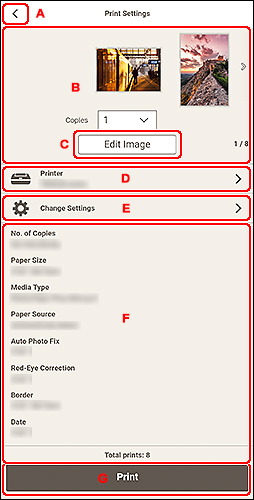
- A:
 (Bakåt)
(Bakåt) - B: Område för förhandsgranskning av utskrift
- C: Redigera bild
- D: Skrivare
- E: Ändra inställningar
- F: Området för visning av utskriftsinställningar
- G: Skriv ut
A:  (Bakåt)
(Bakåt)
 (Tillbaka)
(Tillbaka)- Återgå till den föregående skärmen.
B: Område för förhandsgranskning av utskrift
Här visas miniatyrbilder och designer för olika foton och objekt.
Granska förhandsgranskningen av utskriften eller ange antal kopior att skriva ut.
För att visa föregående/nästa foto eller sidor i objekt:
Tryck på 
 (bakåt/nästa) eller svep miniatyrerna åt vänster eller höger.
(bakåt/nästa) eller svep miniatyrerna åt vänster eller höger.
För att förstora fotot eller objektet:
Tryck på miniatyrbilden.
 (Kopior)
(Kopior)-
Ange antal kopior som ska skrivas ut.
 Obs!
Obs!- Om det finns flera bilder trycker du på

 (bakåt/nästa) eller sveper du miniatyrerna åt vänster eller höger för att placera fotot du vill förstora över
(bakåt/nästa) eller sveper du miniatyrerna åt vänster eller höger för att placera fotot du vill förstora över  (Kopior).
(Kopior). -
Du kan också ange antal kopior att skriva ut för alla fotona direkt.
- Om det finns flera bilder trycker du på
C: Redigera bild (Edit Image)
 Obs!
Obs!
- Om det finns flera bilder pekar du på

 (bakåt/nästa) eller sveper miniatyrerna åt vänster eller höger för att sätta fotot du vill redigera över
(bakåt/nästa) eller sveper miniatyrerna åt vänster eller höger för att sätta fotot du vill redigera över  (kopior).
(kopior).
Växlar till Redigera bild (Edit Image)där du kan beskära bilden eller förbättra den med hjälp av specialfilter.
D: Skrivare (Printer)
Växlar till skärmen Tillgängliga skrivare (Available Printers) där du kan lägga till eller ändra skrivare att använda.
Lägger till skrivare:
-
Tryck på Lägg till skrivare (Add Printer).
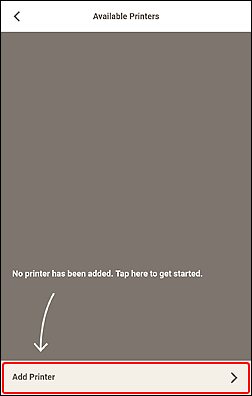
Den här vyn växlar till skärmen Lägg till skrivare (Add Printer) där en lista över skrivare som upptäckts visas.
 Obs!
Obs!- Det kan ta en stund att identifiera den skrivare som ska användas.
- Om skrivaren du vill använda inte visas ska du göra en konfiguration enligt instruktionerna på den översta sidan i Onlinehandbok.
-
Tryck på den skrivare du vill använda.
Skrivaren läggs till på skärmen Tillgängliga skrivare (Available Printers).
-
Se till att det finns en markering invid skrivaren som ska användas och tryck sedan på
 (bakåt).
(bakåt).
 Obs!
Obs!
- Om du vill ändra skrivarnamnet tryck och håll kvar på det skrivarnamn du vill ändra och ändra det sedan på den skärm som visas.
Ändra Skrivare du vill använda:
-
Markera och placera en markering invid skrivaren som ska användas.
-
Tryck på
 (Bakåt).
(Bakåt).
 Viktigt!
Viktigt!
- Om du byter skrivare kan inställningarna i "E: Ändra inställningar (Change Settings)" komma att ändras.
- Vid utskrift av foton, om du ändrar skrivare efter att ha beskärt en bild så kommer beskärningsinställningarna att tas bort.
 Obs!
Obs!
- Ta bort en tillagd skrivare, tryck på
 (radera).
(radera).
E: Ändra inställningar (Change Settings)
Växlar till skärmen Avancerade utskriftsinställningar (Advanced Print Settings)där du kan ange utskriftsmetod och andra inställningar.
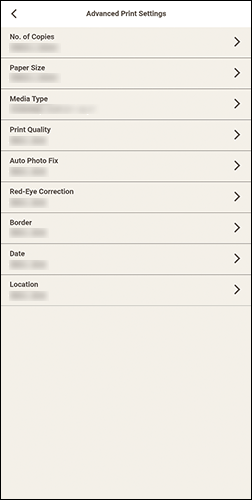
Tryck på ett inställningsalternativ för att växla till motsvarande skärm för avancerade inställningar.
 Viktigt!
Viktigt!
- Vid utskrift av foton, om du ändrar Pappersstorlek (Paper Size) eller Ram (Border) efter att ha beskärt en bild så kommer beskärningsinställningarna att tas bort.
Vid utskrift av foton, om du ändrar Medietyp (Media Type) eller Papperskälla (Paper Source) kan inställningarna för beskärning tas bort, beroende på vilken medietyp och papperskälla som har valts.
- Antal kopior (No. of Copies)
-
För att skriva ut foton:
- Ange individuellt (Set individually)
- Ställ in antal kopior att skriva ut för varje foto i området Förhandsgranskning av utskrift
- Ange för alla (Set for all)
-
Ange antal kopior att skriva ut för alla fotona direkt.
Tryck på för att visa skärmen för att välja antalet kopior. Tryck på det antal kopior du vill skriva ut.
För objekt:
Tryck på antalet kopior för att visa skärmen för att välja antalet kopior. Tryck på det antal kopior du vill skriva ut.
När du har slutfört inställningarna trycker du
 (bakåt).
(bakåt). - Pappersstorlek (Paper Size)
-
Välj pappersstorleken som ska användas.
 Obs!
Obs!- För att skriva ut med inpassning på rullpapper väljer du Passa rullppr.bredd (Fit to Roll Paper Width).
- Medietyp (Media Type)
-
Välj typ av papper som ska användas.
 Obs!
Obs!- När Automatisk (Auto) har valts utförs utskriften med medietypen som har ställts in på skrivaren.
- När Premium Fine Art Rough har valts kan papperet bli missfärgat eller utskriftskvaliteten försämras beroende på miljön. Vi rekommenderar att du skriver ut i en layout med breda marginaler.
- Papperskälla (Paper Source)
-
Välj papperskälla.
- Utskriftskvalitet (Print Quality)
- Välj en utskriftskvalitet som passar för materialet som ska skrivas ut.
- Sidintervall (Print Area)
-
Ange vilka sidor som ska skrivas ut.
- Alla (All)
- Skriv ut alla sidor.
- Sidor (Pages)
-
Ange ett sidintervall som ska skrivas ut.
Tryck på Startsida (Start Page) eller Slutsida (End Page) för att ange sidnummer.
När du har slutfört inställningarna trycker du
 (bakåt).
(bakåt).
- Auto-fotokorrig. (Auto Photo Fix)
- Placera en kryssruta invid På (On)för att korrigera foton automatiskt.
- Korrigering av röda ögon (Red-Eye Correction)
- Markera kryssrutan invid På (On) för att korrigera röda ögon som orsakas av kamerablixten.
- Ram (Border)
-
Välj Utan ram (Borderless) eller Ram (Bordered).
Placera en kryssmarkering vid Utan ram (Borderless) för att skriva ut foton eller objekt på ett helt pappersark utan kanter.
- Datum (Date)
-
- Datum (Date)
- Välj På (On) för att skriva ut datum på ett foto.
- Storlek (Size)
- Välj storlek för datumtexten.
- Färg (Color)
-
- Text
- Välj fyllnadsfärg för datumtexten.
- Kantlinje (Outline)
- Välj fyllnadsfärg för textramen.
- Plats (Location)
-
- Plats (Location)
- Välj På (On) om du vill skriva ut namnet på den plats där fotot har tagits.
- Storlek (Size)
- Välj storlek på platsnamnet.
- Färg (Color)
-
- Text
- Välj textfärg för platsnamnet.
- Kantlinje (Outline)
- Välj fyllnadsfärg för textramen.
- Färg/monokrom (Color/Monochrome)
-
Ställer in utskrift i färg eller svartvitt.
För utskrift i svartvitt väljer du enligt den önskade tonen.
- Färg (Color)
- Skriver ut i färg.
- Monokrom (S/V) (Monochrome (B&W))
- Skriver ut i svartvitt i en ton som ser ut som en akromatisk färg.
- Monokrom (Varm) (Monochrome (Warm))
- Skriver ut i svartvitt med en varm gulaktig ton.
- Monokrom (Sval) (Monochrome (Cool))
- Skriver ut i svartvitt med en kall blåaktig ton.
- Justera utskriftsposition (Adjust Print Position)
-
Vyn växlar till skärmen Justera utskriftsposition (Adjust Print Position).
Om den utskrivna bilden har hamnat fel ställer du in utskriftspositionen på skärmen Justera utskriftsposition (Adjust Print Position).
Visitkort och etiketter:
Ställ in de vertikala och horisontella utskriftspositionerna separat baserat på utskriftsriktningen i steg om 0,1 mm eller 0,01 tum inom intervallet -2,0 mm (-0,08 tum) till +2,0 mm (+0,08 tum).
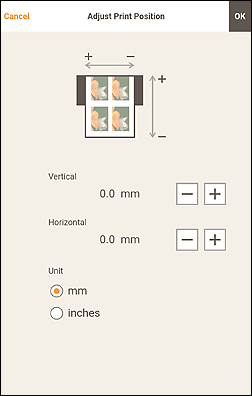
Skivetikett:
Ställ in de vertikala och horisontella utskriftspositionerna separat baserat på utskriftsriktningen i steg om 0,1 mm eller 0,01 tum inom intervallet -0,9 mm (-0,04 tum) till +0,9 mm (+0,04 tum).
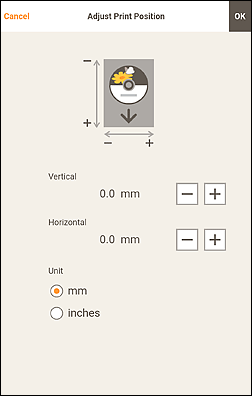
När du har slutfört inställningarna trycker du på OK.
- Spara papper (rotera 90 grader) (Save Paper (Rotate 90 Degrees))
-
Tillgängligt när du skriver ut på rullpapper.
Markera kryssrutan På (On) för att rotera utskriftsorienteringen 90 grader.
Genom att rotera utskriftsorienteringen kan du i vissa fall spara papper.
F: Området för visning av utskriftsinställningar
Kontrollera utskriftsmetod och andra inställningar som har angetts för den skrivare som ska användas.
Trycka för att växla till skärmen Avancerade utskriftsinställningar (Advanced Print Settings) där du kan ange utskriftsmetod och andra inställningar. Mer information om skärmen Avancerade utskriftsinställningar (Advanced Print Settings) finns under E: Ändra inställningar.
 Obs!
Obs!
- Vissa inställningsalternativ kan vara dolda beroende på enheten. Du kan visa dolda inställningsalternativ genom att svepa området för visning av utskriftsinställningar uppåt.
- Totala utskrifter (Total prints)
- Visar totalt antal utskriftskopior.
G: Skriv ut (Print)
- Skriv ut (Print)
- Skriver ut med de angivna inställningarna.
